ConoHa Advent Calendar 2017 〜5日目〜
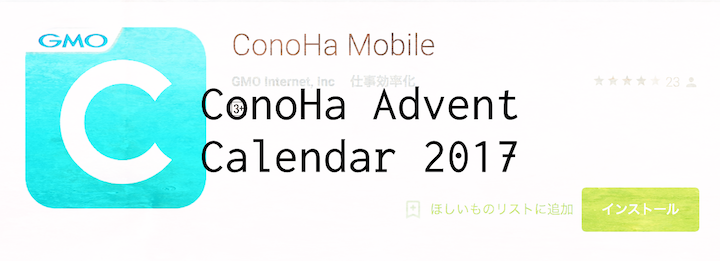
こちらは ConoHa Advent Calendar 2017 5日目のエントリです。4日目は @yoku0825 さんの ConoHaの上でひたすらMySQLをビルドする簡単なお仕事 でした。
すんげぇどうでもいいことなんですが、今日は私の17歳×ヶ月の誕生日です。ハッピーバースデー、デビルマン!!!ということでAmazonEchoを買いました。(ドヤ顔)

ConoHa Mobileが便利すぎる話
本題ですが先日 ConoHa Mobile がリリースされたとのことで使ってみました。※掲載している画像の一部は加工しています。
触った雑感ですが、何かあるたびに毎回コンパネへログインして電源操作するのが大変だーー!というときにものすごく便利だと思いました。想定される利用例としては、外出先でサーバの様子を見る、愛でる、緊急時にサーバを再起動するなどがあげられます。
注意すべきことはブラウザ版で提供されている全ての機能は利用できません。一部の機能のみアプリ側で操作が可能なようです。
ログイン
アカウントのメールアドレスとパスワードを入力するだけでOK!2段階認証を有効にしている場合はログイン後に6桁の数字を入力する必要があります。
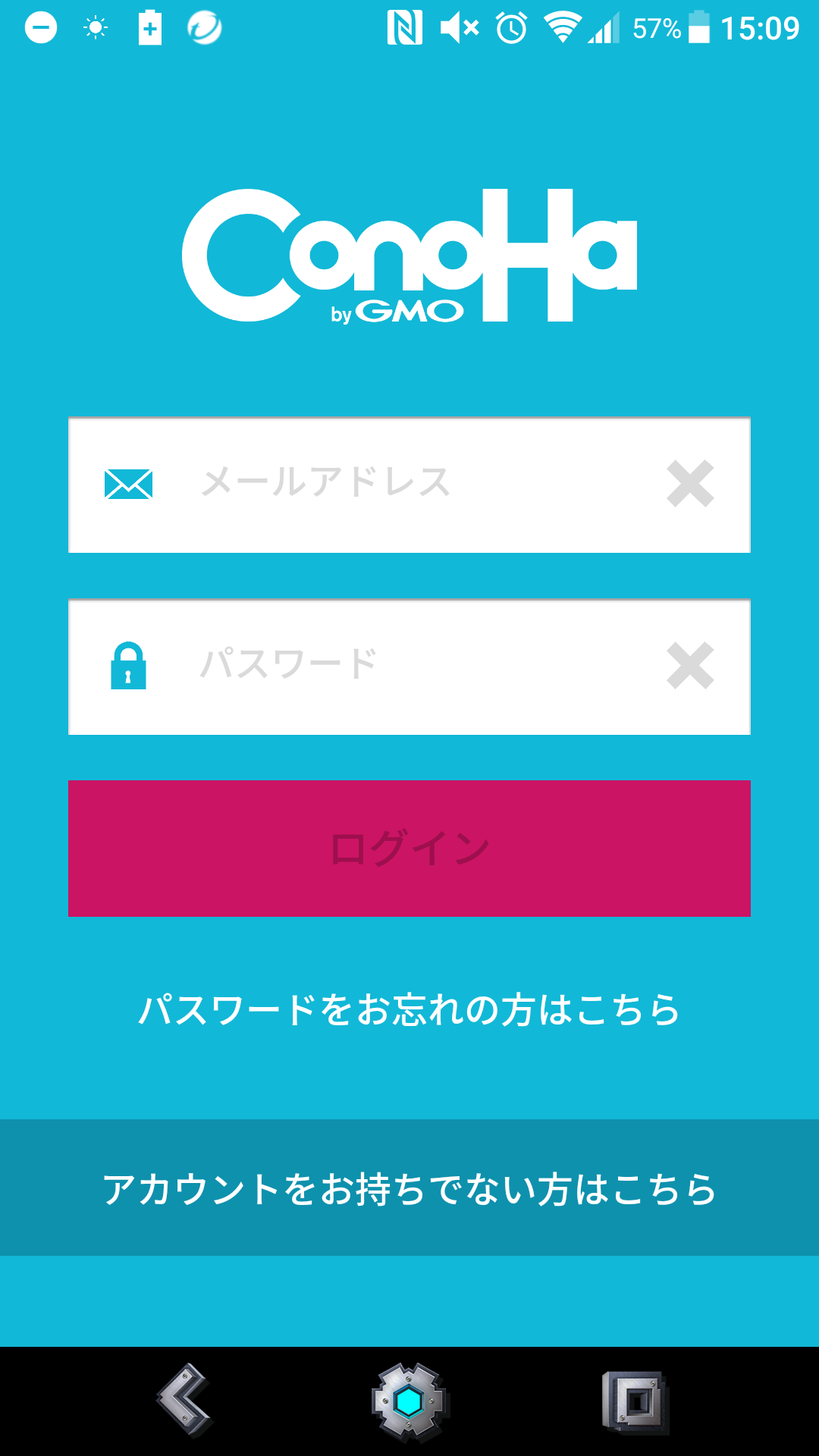
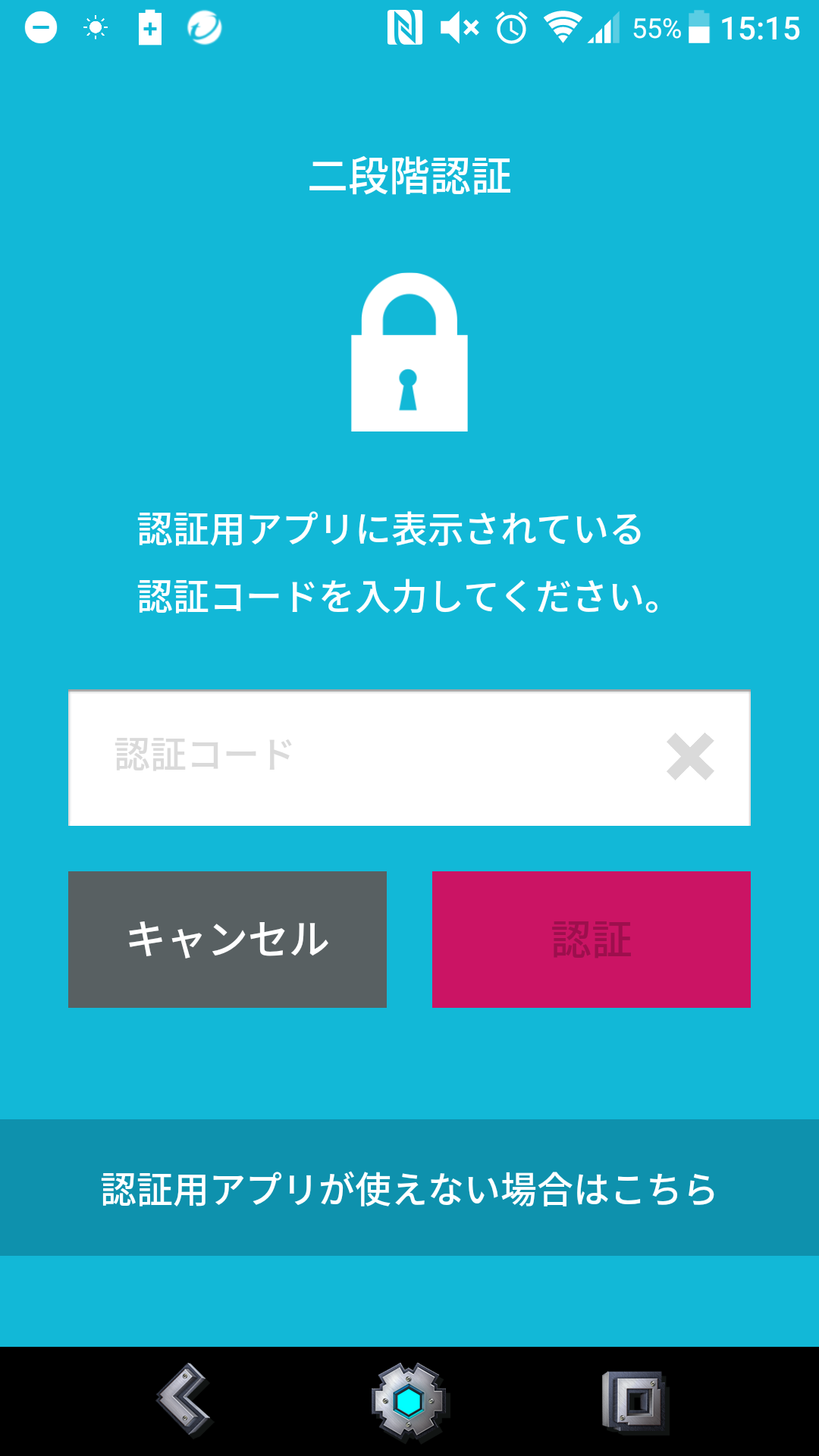
操作
サーバ一覧の表示や電源操作はもちろんのこと、利用金額の参照なども確認できます。これで外出時でもサーバの様子を伺えます。
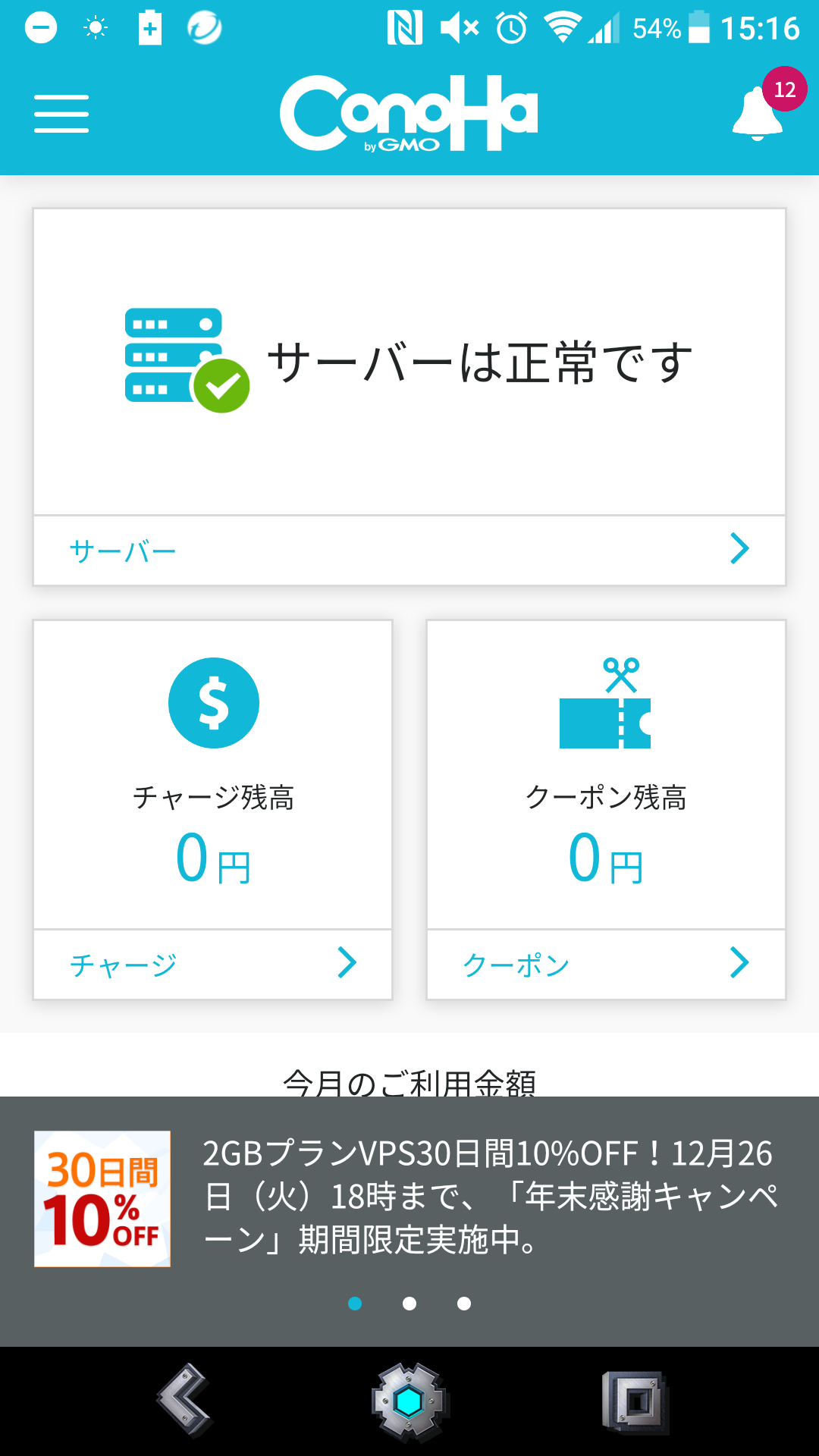
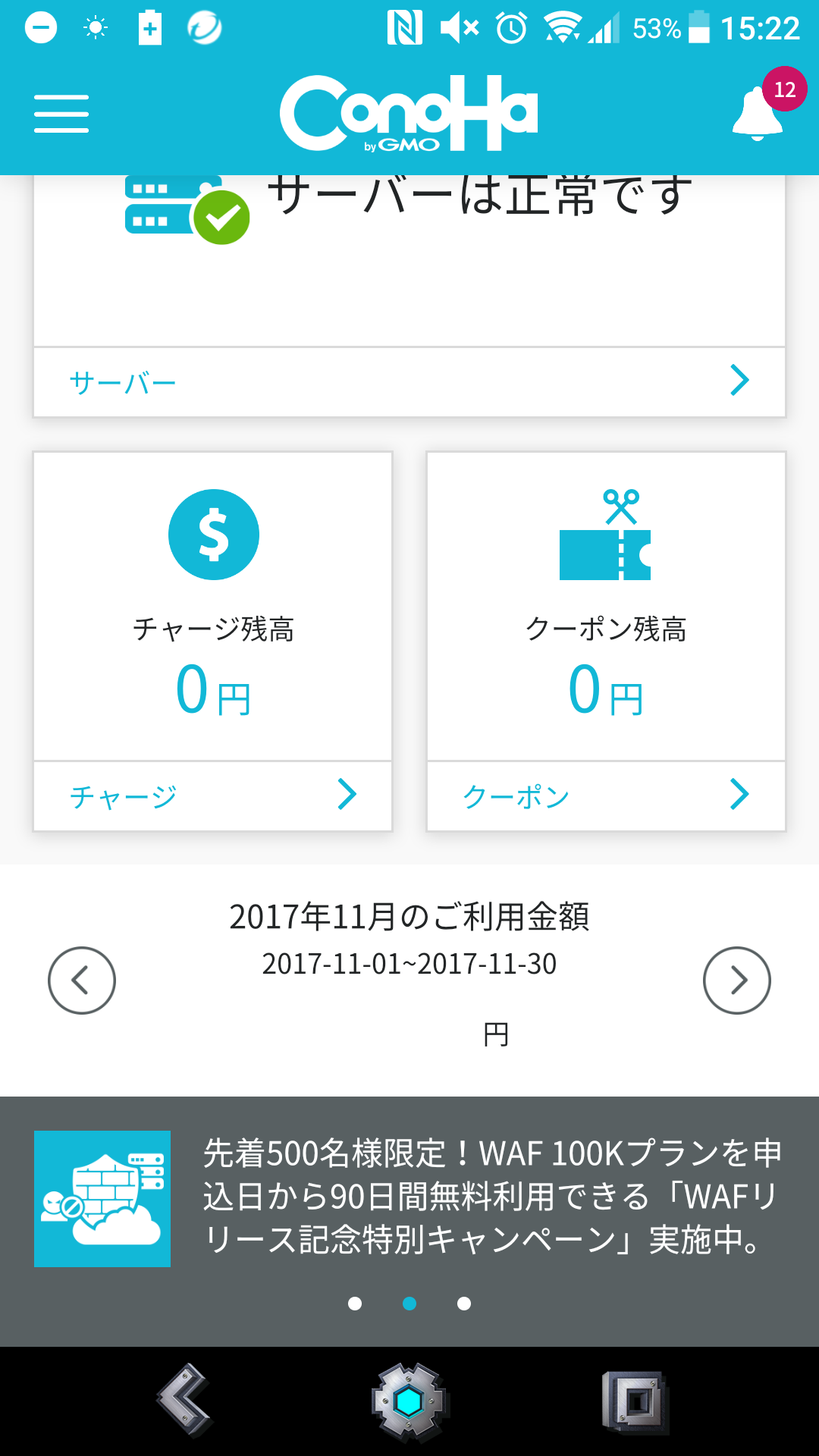
サーバに関する情報の閲覧・電源操作
作成済みのサーバに関する情報の閲覧や電源操作がアプリ上で可能です。
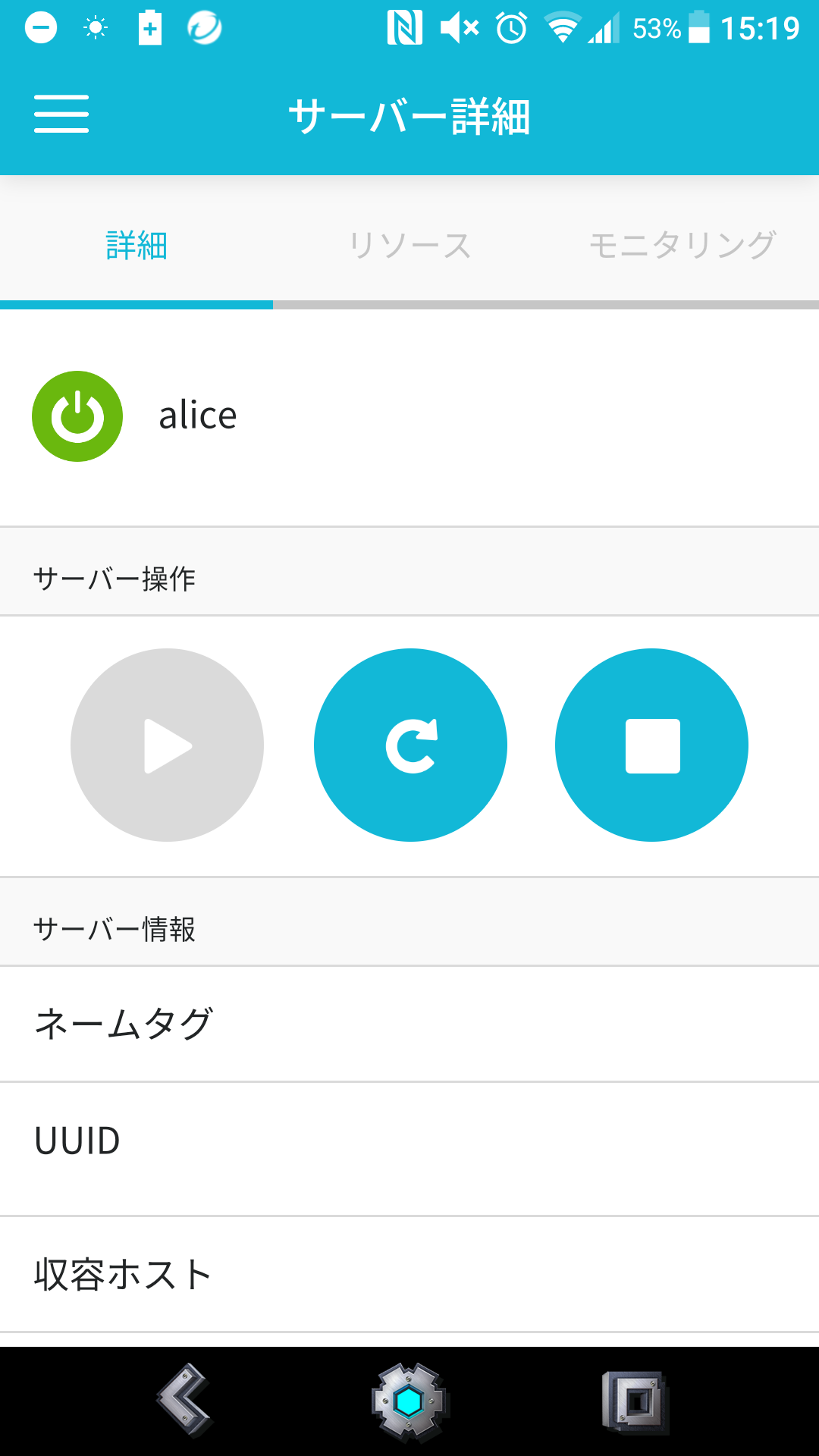
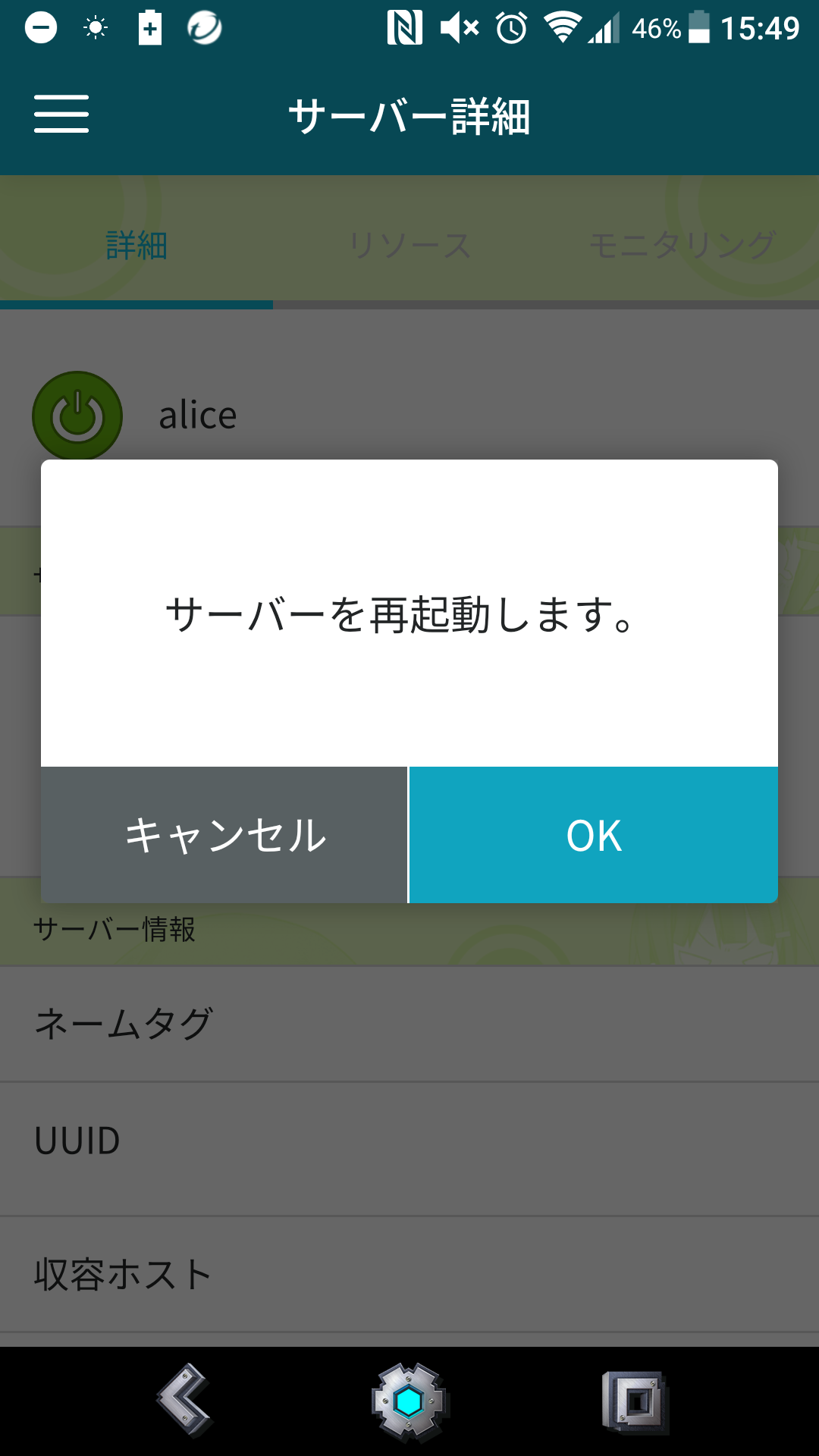
サーバの詳細情報を確認
リソースの利用状況などをグラフで確認できます。
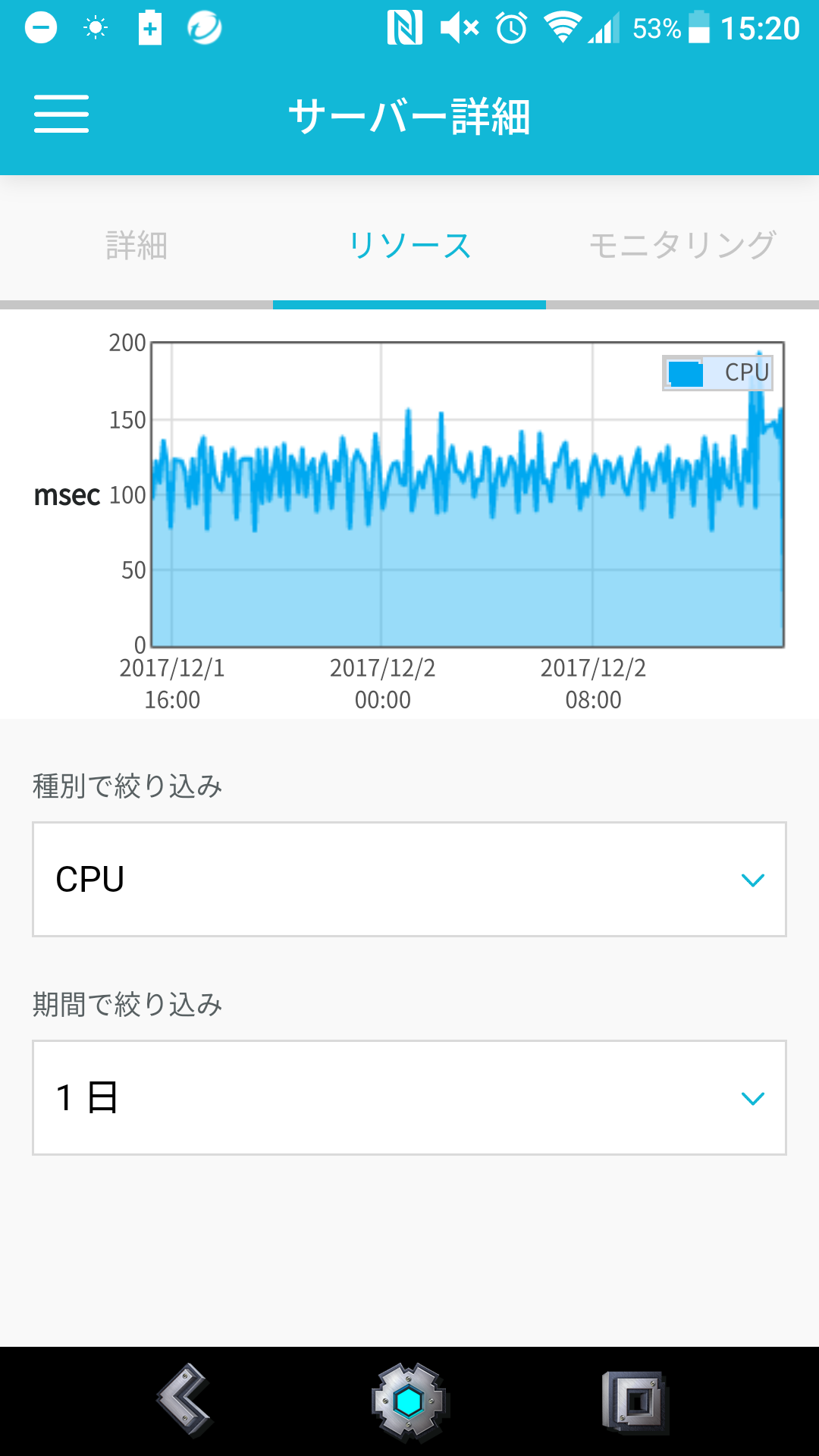
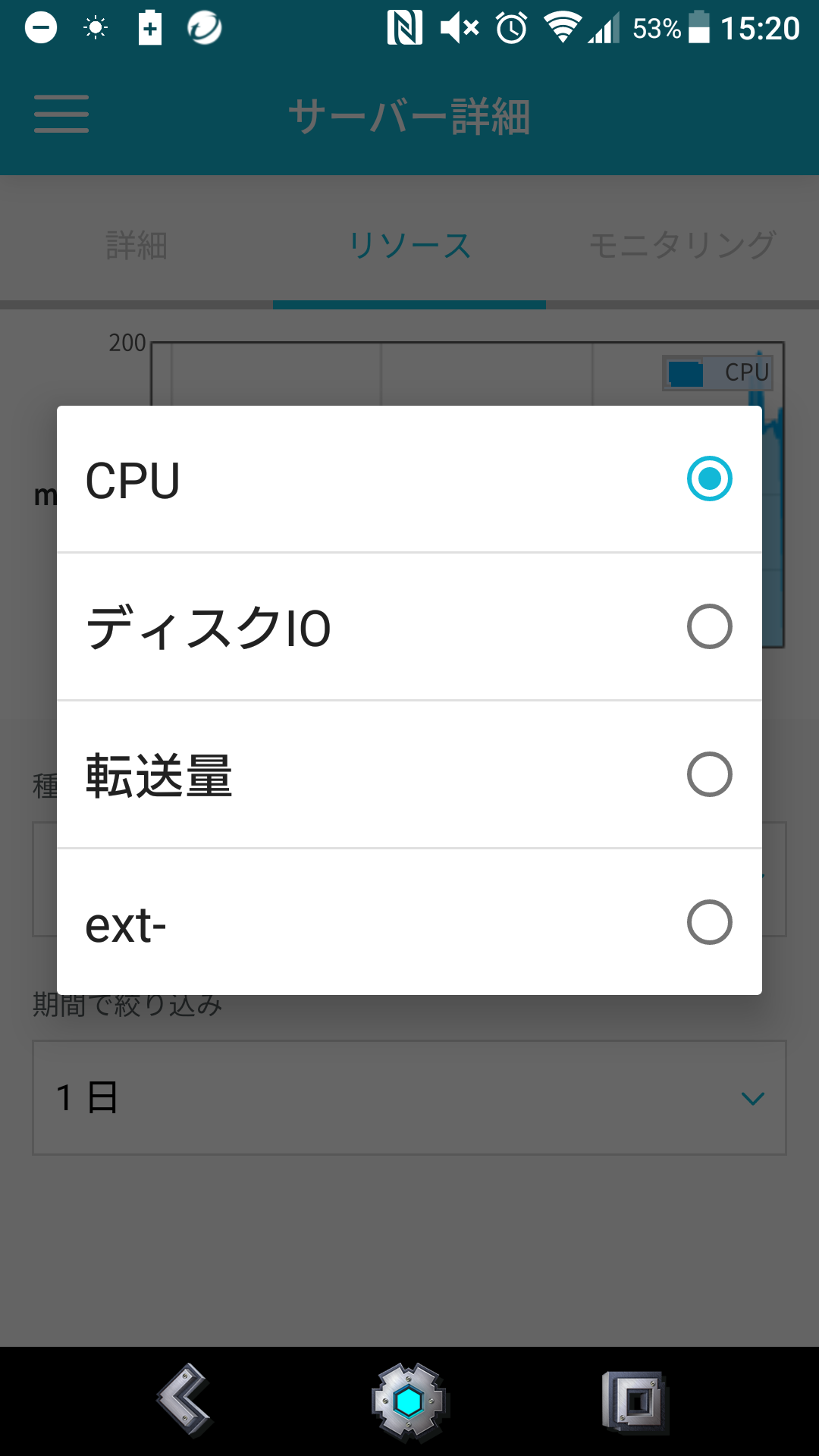
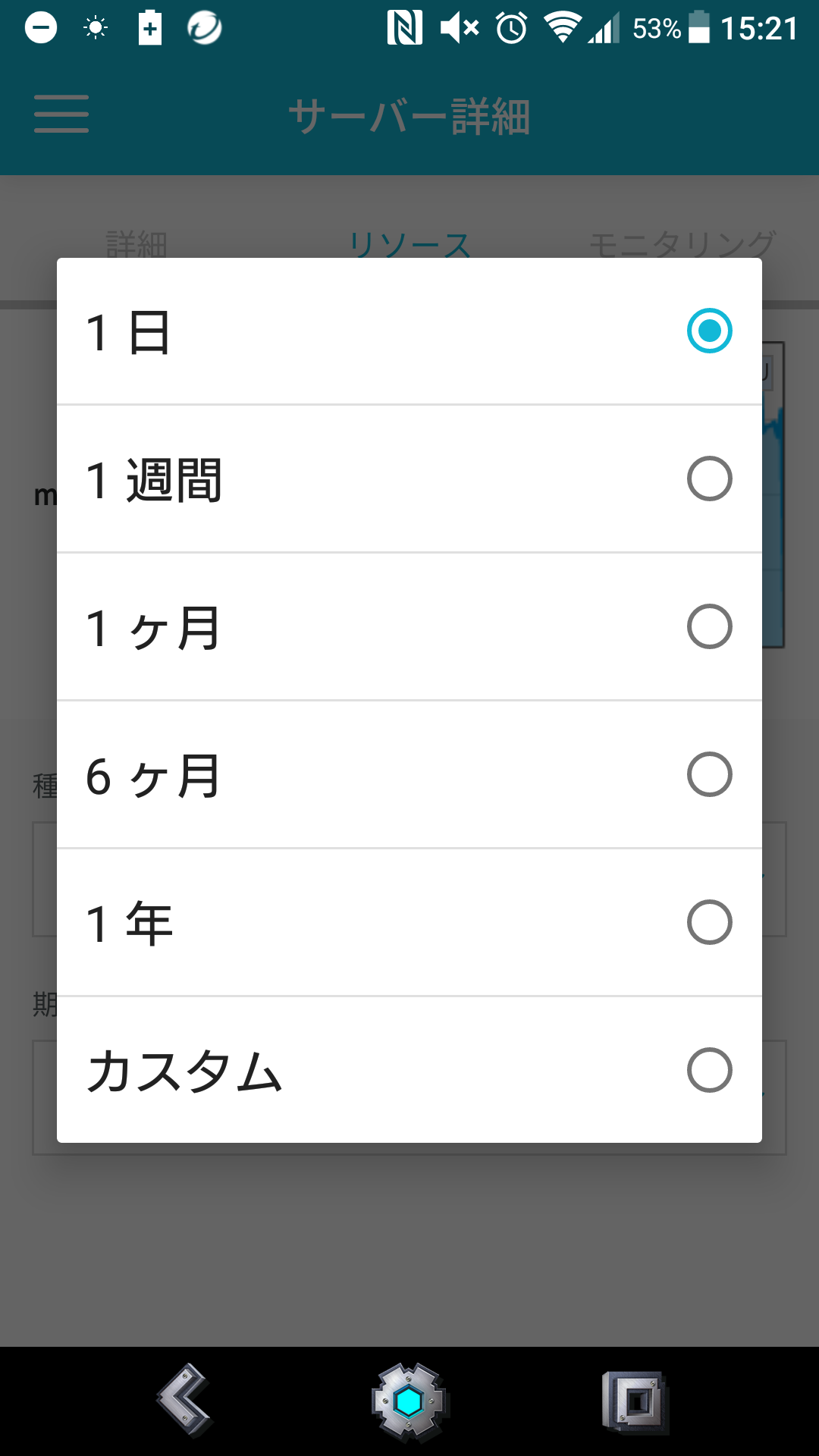
このはモードの有効化
ConoHa Mobileでもこのはモードはありまぁす!ので紳士淑女の皆様はご安心ください!サイドメニューからちょちょいと操作するだけでOK!
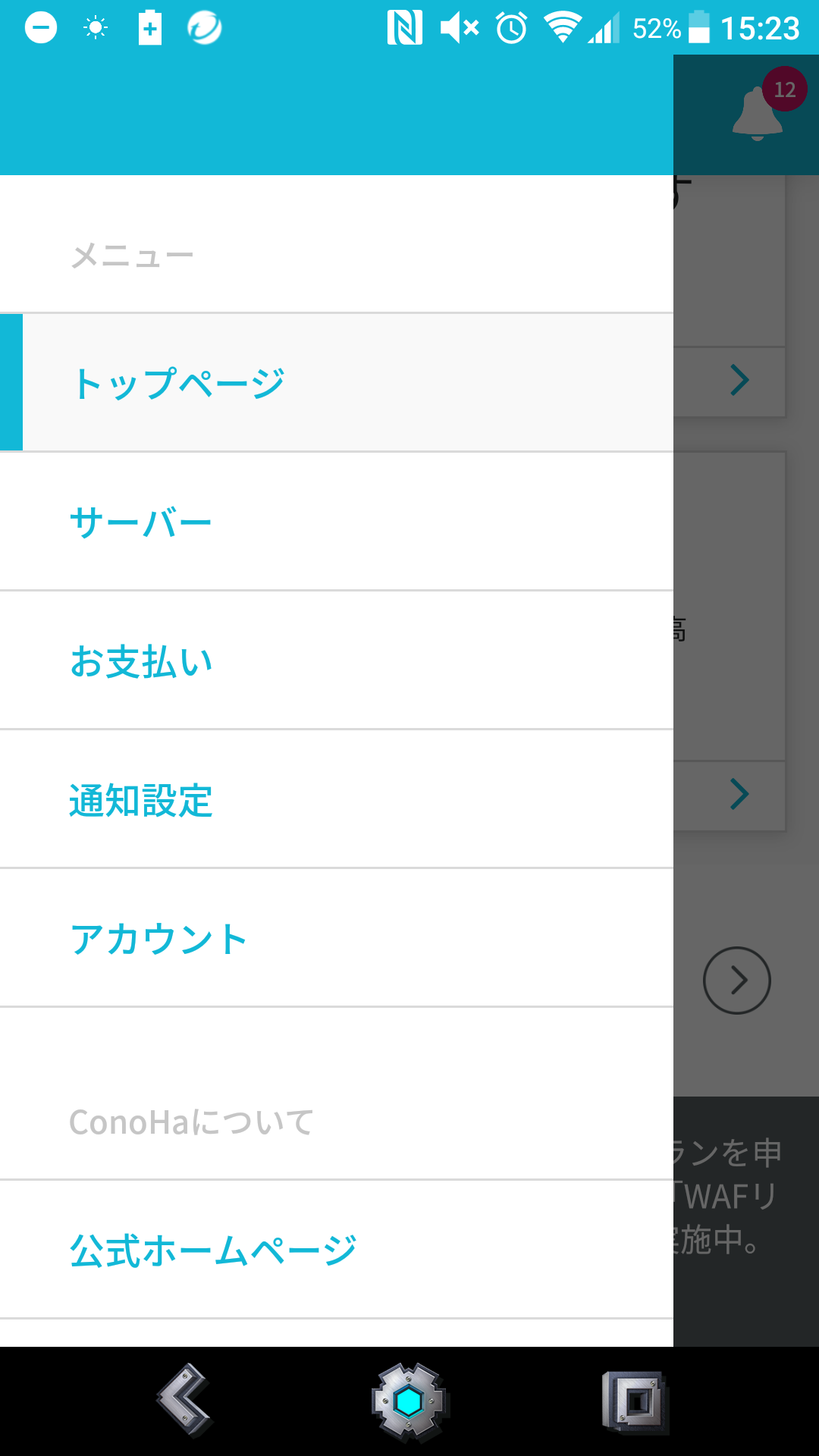
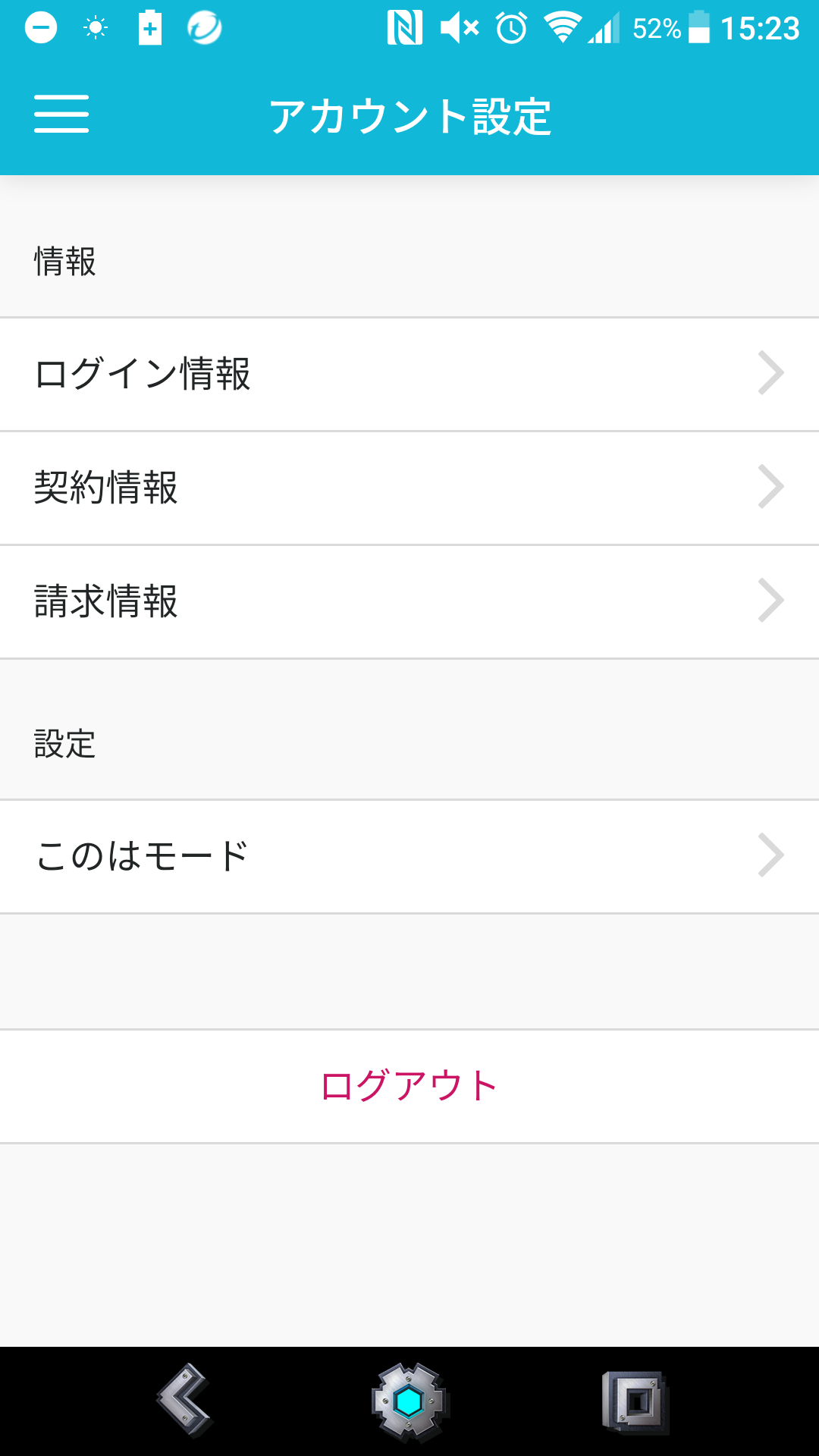
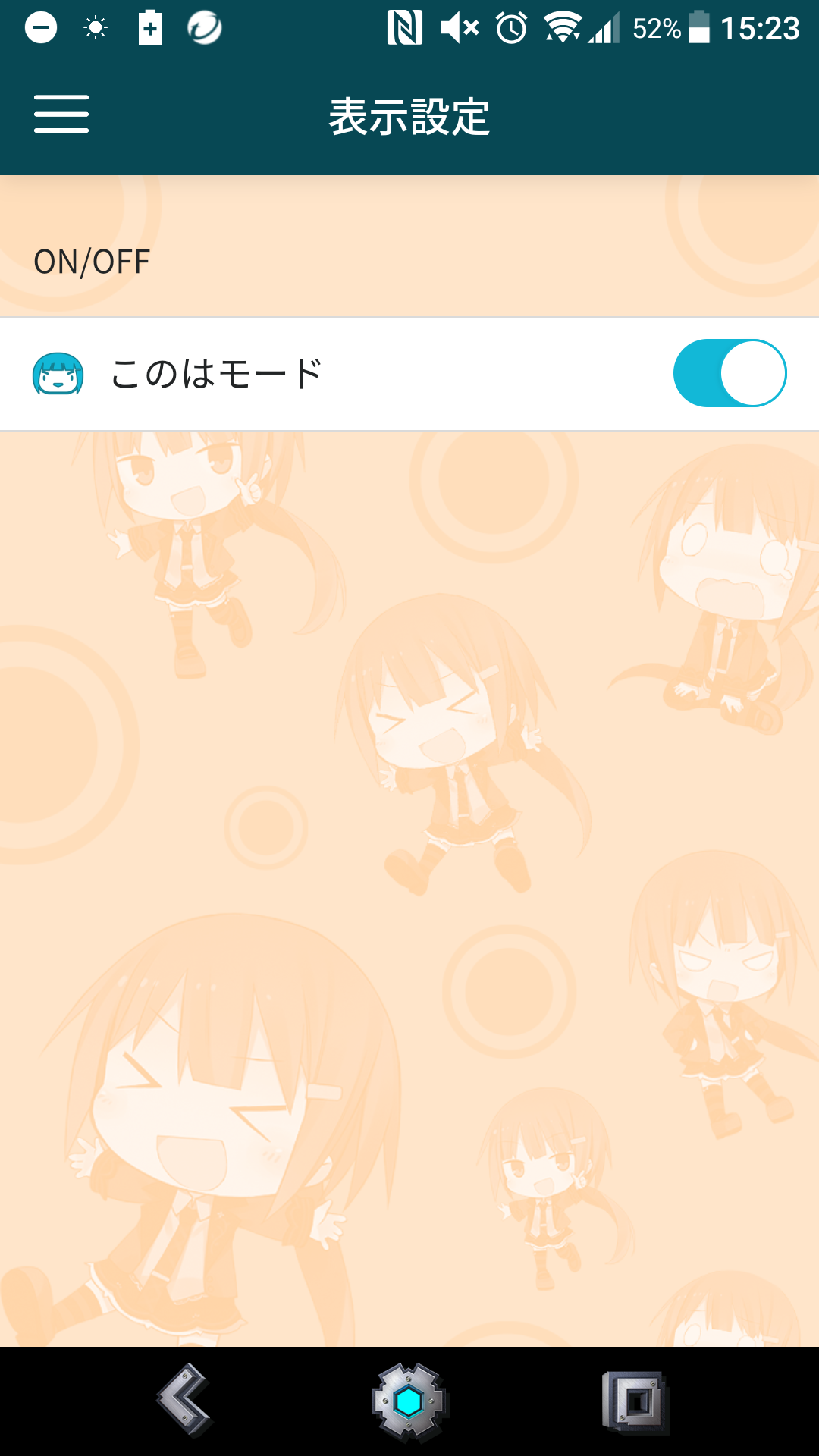
ConoHa Mobile でできないこと
本格的な操作をしたい場合はブラウザ側での操作が最強です。(2017年12月現在)
- サーバの作成・削除
サーバ作成のボタンがでてくることがありますが、押すとブラウザが起動します - コンソールログイン
- ネットワーク関連の操作
- SSH鍵の登録・WAF関連の設定
- オブジェクトストレージの利用状況確認
- DNS関連の操作
- API情報の参照
※もし見落としてたらすみません(;´Д`)
NextCloudサーバを構築した話
最近構築したサーバネタで、先日ConoHaVPS上にNextCloud+ラジオ録音サーバを構築したので、どのようなことをやったのかざっと記載します。構築手順は今後書けたら書きたい…。書く内容はおおよそ↓のスライドのとおり。
サーバ構成
サーバ構成は↓のとおり。構築終わったらcertbotをCronに設定しておかないと3ヶ月後に刻の涙を見ます。あとgoofysについては再起動時にマウントが外れるのでfstabへの追記を忘れずに…!
| OS/ソフトウェア | バージョン |
|---|---|
| Ubuntu | 16.04 |
| Nginx | 1.12.1 |
| PHP+PHP-fpm | 7.0.22 |
| MySQL(MariaDB) | 10.0.31 |
| Let’sEncrypt | - |
| goofys | 0.0.17 |
(…オブジェクトストレージはAWSのS3を使いました…)
ラジオ録音スクリプト
スクリプトは rec_nhk.sh をお借りしてます。★たくさん投げたいくらい重宝しています…!
無理やりまとめ
ConoHaを利用しはじめて恐らく2年以上経ちますが、定期的に既存サービスの改善や新しい機能が追加されて便利になっていくところが本当に魅力的だと思います。
気軽にサーバを構築できるので大変助かってます。マジ感謝してます…!このはちゃん清楚可愛い!!では6日の @susumu_taka さんへバトンを渡します〜〜!